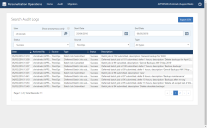監査ログ
[監査] ページでは、一部またはすべてのフィルタを使用して、監査レコードを検索できます。監査情報をエクスポートすることもできます。アクセスできる監査レコードは、ロールによって異なります。
詳細については、「ロール」をご参照ください。
このセクションの内容
監査ログ
[監査] ページでは、個人設定オペレーション イベントの監査レコードを表示できます。初めてページにアクセスするときには、表示権限があるすべての監査ログが表示されます。ログは、表形式で一覧表示されます。次の列があります。
| 名前 | 説明 |
|---|---|
| 日付 | イベントが発生した日時。 |
| 実行者 | タスクを送信した個人設定オペレーション ユーザ。 |
| ソース | 個人設定オペレーションや複数ユーザ処理の一括処理など、処理を実行したツールまたはユーティリティ。 |
| タイプ | バックアップの作成や設定の削除などの処理またはイベントのタイプ。タイプには、バッチジョブ送信済みやバッチジョブ延期変更など、ユーザ処理に対して個人設定オペレーションによって生成されたメッセージも含まれます。一括処理では、ジョブの開始と完了のレコードが生成され、エラー メッセージも記録されます。 |
| ステータス | ステータスは、成功、警告、エラーです。 システムの警告は1つのみです。バッチジョブが完了し、ステータスが成功または一部成功のユーザが50%未満である場合は、成功が警告に変更されます。 |
| 説明 | 単一ユーザ タスクの説明には、タスクの説明と、影響を受けたユーザが含まれます。 例: ユーザ「GraphicDesigners\JohnSmith」の「Graphics Application Group」のバックアップを作成した 完了した複数ユーザ処理 (バッチジョブ) の説明には、多数の統計情報が含まれます。 例: Job 81 (バックアップの作成) 完了。ユーザ: 選択853、成功852、一部成功1、失敗0、再試行0
|
監査ログの検索
フィルタを使用してレコードを検索します。これには、ユーザ名、日付範囲、ステータス、ソース、およびタイプがあります。
- ナビゲーションバーで、[監査] をクリックして、監査ページを表示します。
- レコードに関連する特定のユーザを検索するには、[ユーザ] フィールドでユーザ名の先頭の文字を入力し、[検索] アイコンをクリックします。
- [匿名のみを表示] を選択すると、匿名ユーザのすべてのイベントが表示されます。
- レコードの日付範囲を指定するには、日付ピッカーで、開始日と終了日を選択します。
- ステータスをフィルタリングするには、[ステータス] ドロップダウンリストから次のいずれかを選択します。
- 成功
- 警告
- エラー
- [ソース] ドロップダウンリストから次のいずれかを選択して、レコードのソースを指定します。
- バッチ処理
- エンドポイント セルフサービス ツール
- 個人設定オペレーション
- [タイプ] ドロップダウンリストから、レコードに記録された処理のタイプを選択します。
- 一度に複数のタイプを選択できます。例:
- Windows 設定バックアップを作成します。
- バックアップを復元します。
- レジストリ ファイルを更新します。
レジストリ キーの削除
フィルタを選択するときには、結果テーブルの監査レコードが変更され、選択内容を反映します。
監査ログの有効期限を設定する
- 監査レコードが保持される期間 (日数) を指定します。
- [監査レコードを保持する日数] に期間を入力します。
-
[保存] をクリックします。
成功メッセージが表示されます。
監査ログの削除
日付範囲内に該当する監査ログを削除します。
-
[監査範囲の削除] をクリックします。
[監査ログから日付範囲を削除] ダイアログが表示されます。
- 日付範囲を指定するには、日付ピッカーを使用して、[開始日] および [終了日] 値を選択します。
-
[確認] をクリックします。
確認ダイアログが表示されます。
- [確認] をクリックします。
監査ログのエクスポート
監査ログのリストを絞り込んだ後、[CSV のエクスポート] をクリックすると、レコードをエクスポートできます。 画面上の情報がカンマ区切り値 (CSV) ファイルでダウンロードされます。